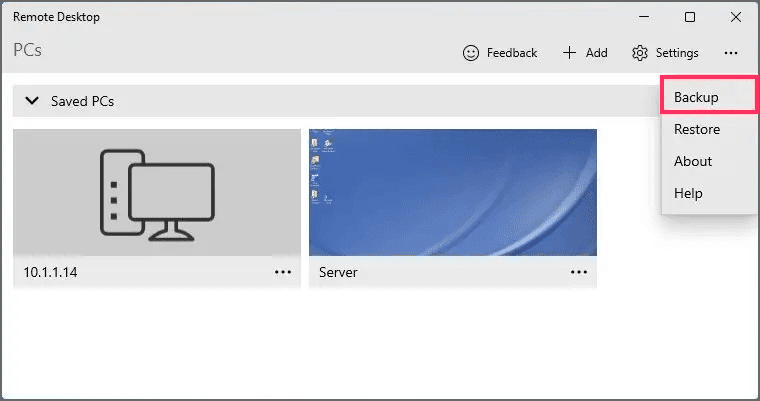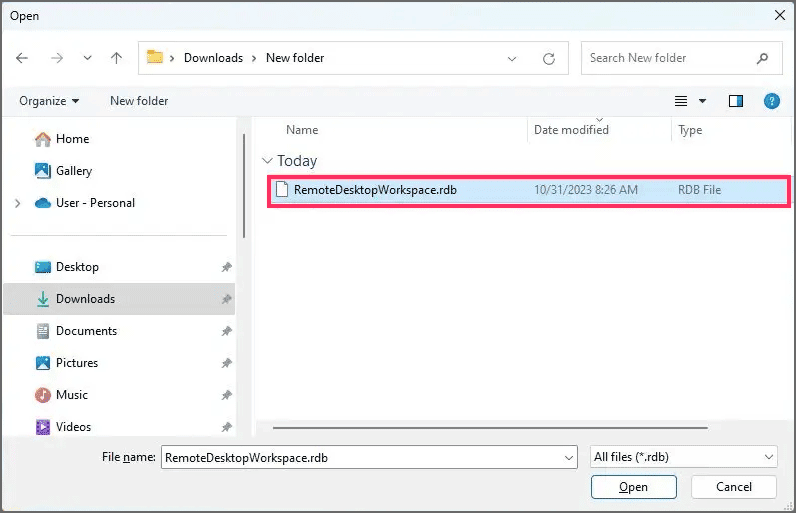Bagaimana mencadangkan pengaturan aplikasi Remote Desktop di Windows 11/10?
Artikel tulisansamsul ini akan menunjukan bagaimana cara mencadangkan pengaturan aplikasi Remote Desktop di Windows 11/10. Di Windows 11 (dan 10), kamu dapat mencadangkan dan memulihkan pengaturan aplikasi Remote Desktop, dan dalam panduan ini, kita akan menguraikan langkah-langkah untuk menyelesaikan proses ini.
Aplikasi Remote Desktop memungkinkan kamu terhubung ke komputer dan server jarak jauh yang telah dikonfigurasi untuk menerima koneksi desktop jarak jauh . Meskipun aplikasi ini mudah digunakan, jika kamu adalah administrator sistem yang terhubung ke banyak perangkat secara teratur, menyinkronkan koneksi dan pengaturan secara manual antar perangkat atau membuat ulang koneksi saat kamu menginstal ulang aplikasi atau perangkat dapat menjadi tugas yang berat. sistem operasi pada komputer kamu.
Untungnya, aplikasi Remote Desktop menyertakan fitur cadangan yang memudahkan kamu mengekspor dan mengimpor koneksi dan pengaturan kamu.
Dalam panduan ini , kita akan memandu kamu melalui langkah-langkah untuk mencadangkan dan memulihkan koneksi dan pengaturan kamu menggunakan aplikasi Remote Desktop untuk Windows 10 dan 11.
Cara mencadangkan aplikasi Remote Desktop di Windows 11
Untuk mencadangkan koneksi dan pengaturan aplikasi Remote Desktop di Windows 11 (atau 10), gunakan langkah-langkah berikut:
1. Buka Remote Desktop di Windows 11 (atau 10).
2. Klik tombol menu (tiga titik) di kanan atas.
3. Pilih opsi Cadangan .
4. Klik tombol Telusuri .
5. Simpan file RemoteDesktopWorkspace.rdb ke lokasi yang ingin kamu ekspor pengaturannya, seperti OneDrive atau flash drive USB.
Setelah kamu menyelesaikan langkah-langkahnya, kamu dapat menyimpan file di tempat yang aman hingga Anda perlu memulihkan pengaturan di komputer yang sama atau menyalin pengaturan ke perangkat lain.
Cara memulihkan pengaturan aplikasi Remote Desktop di Windows 11
Untuk memulihkan koneksi dan pengaturan di aplikasi Remote Desktop, gunakan langkah-langkah berikut:
1. Buka Remote Desktop.
2. Klik tombol menu (tiga titik) di kanan atas.
3. Pilih opsi Pulihkan .
4. Klik tombol Telusuri .
5. Pilih file RemoteDesktopWorkspace.rdb yang akan dipulihkan.
6. Klik tombol Buka .
Setelah kamu menyelesaikan langkah-langkah tersebut, koneksi jarak jauh ke perangkat dan server lain akan dipulihkan di aplikasi, namun kamu mungkin masih perlu memasukkan kata sandi untuk membuat koneksi.